
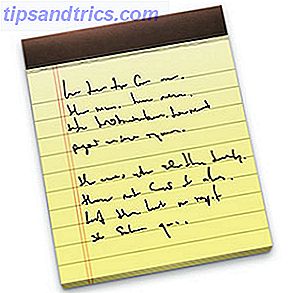 I enhver applikationsrunde - mobil eller på anden måde - om arbejde, uddannelse eller GTD, kan du se den mest avancerede sammensætning af notatprogrammer. Ofte ignoreres de applikationer, der allerede findes på operativsystemet. Det skyldes sandsynligvis, at disse applikationer generelt ikke udgør for meget. Men på Apple-produkter gør de det. Notes-applikationen, der allerede var tilgængelig på iOS-systemer som iPhone, iPod Touch og iPad, kan i disse dage også findes som en integreret del af Mac OS X-operativsystemet.
I enhver applikationsrunde - mobil eller på anden måde - om arbejde, uddannelse eller GTD, kan du se den mest avancerede sammensætning af notatprogrammer. Ofte ignoreres de applikationer, der allerede findes på operativsystemet. Det skyldes sandsynligvis, at disse applikationer generelt ikke udgør for meget. Men på Apple-produkter gør de det. Notes-applikationen, der allerede var tilgængelig på iOS-systemer som iPhone, iPod Touch og iPad, kan i disse dage også findes som en integreret del af Mac OS X-operativsystemet.
Sandsynligvis har nogle noteoptagelsesalternativer et større funktionssæt; funktioner, der mangler fra iOS Notes-applikationen. For de fleste vil det dog i bedste fald være overflødigt. IOS Notes-appen er et bemærkelsesværdigt, brugervenligt og let at bruge program, der passer til de fleste - hvis ikke alle - af dine behov ude af kassen. For at få endnu mere ud af oplevelsen, se nedenstående tips.
Synkroniser noter over Apple-enheder
Hvis du ejer flere Apple-enheder, er det utrolig nemt at holde alle dine noter synkroniseret. Det anvendte værktøj - som også er blevet et flagskibsfunktion i både iOS og Mac OS X - er iCloud integration. Hvis du har været tilbageholdende med at "komme ind i skyen" indtil nu, er det nu tid til at tage det næste skridt. iCloud integration er utrolig let at konfigurere og gratis at bruge tilfældigt (selv om større datalagring kræver et årligt gebyr).

Åbn bare indstillingerne på din iOS-enhed og / eller på din Mac OS X-computer, og gå til iCloud-fanen. Log ind med dit Apple-id, og start synkronisering af dine noter. Hidtil vises alle flygtende tanker, du indtaster i din iPad, næsten med det samme på din Mac.
Synkroniser med tjenester fra tredjepart
Det er meget nyttigt at holde dine noter synkroniseret mellem din iPhone og din MacBook, men dine noter er stadig fanget på de Apple-enheder, der integrerer med iCloud. Heldigvis har Notes-applikationen mulighed for at synkronisere med tredjepartstjenester, ligesom din Google-konto. Dette giver en lang række ekstra muligheder.

Når du tilføjer en konto fra en understøttet tjeneste i vinduet ' Mail, Contacts, Calendars', kan du vælge at synkronisere noter, ligesom du kan synkronisere post og kalendere. Denne konto vises derefter som en separat mappe med noter i din Notes-applikation. Du kan også ændre standardnotatkontoen i Indstillinger -> Noter på din iOS-enhed eller i Noter -> Standardkonto på Mac OS X.
Se og rediger noter i din webbrowser
Det bør være ret indlysende, at du kan se disse noter synkroniseret med en tredjeparts service via tjenesten, men der er en anden måde at få adgang til dine iCloud-synkroniserede noter, selv på en ikke-Apple-enhed. Det vil sige gennem din webbrowser.

Peg din webbrowser mod iCloud og log ind med dit Apple ID. Du kan se en række forskellige applikationer i forbindelse med iCloud; blandt dem, Notes-appen. Du kan bruge denne webgrænseflade til at se og redigere alle dine noter, der er synkroniseret via iCloud. Faktisk ser grænsefladen ud og føles som dens Mac og iOS kolleger.
Pin specifikke noter på din Mac OS X Desktop
Hvis du vil, kan du bruge Notes på din Mac OS X-computer, ligesom du vil bruge Stickies-applikationen. Det vil sige, du kan knytte enhver note til skrivebordet. Nu, når du redigerer noten noget sted ellers, skal notatet på dit skrivebord opdateres næsten umiddelbart for at afspejle ændringen.

For at knytte en note på skrivebordet skal du åbne Notes-programmet. Derefter åbner notatet i et separat vindue ved at dobbeltklikke på det i venstre sidepanel. Hvis du nu lukker hovednotatvinduet, forbliver denne note på dit skrivebord.
Skift standardnotat skrifttype
Standard skrifttype, passende kaldet ' Noteworthy ' er behageligt for øjnene. Det går ikke over toppen (som Comic Sans), men giver dine noter en autentisk følelse. Men hvis du foretrækker en mere standard (og professionel) skrifttype, så er det også muligt.

På din iOS-enhed kan standardskriften ændres ved at gå til fanen Noter under Indstillinger. Du kan vælge mellem at bruge Noteworthy, Helvetica og Marker Felt. På Mac OS X kan du ændre standard skrifttype ved at åbne Notes-programmet og gå til Format -> Font -> Standard skrifttype .
Har du nyttige råd til at arbejde med Notes-applikationerne fra Apple? Lad os vide i kommentarfeltet nedenfor artiklen!



![LibreOffice 3.5 udgivet, tilbyder nyt grammatikkontrolværktøj [Nyheder]](https://www.tipsandtrics.com/img/linux/117/libreoffice-3-5-released.jpg)